آموزش اضافه کردن تقویم شمسی سال 1404 به تقویم میلادی گوشیهای اندرویدی (+ iOS، ویندوز، لینوکس و…)
پیشنوشت: تقویمهایی که در این نوشته آورده شدهاند، برای هر برنامه تقویمی در هر سیستمعاملی (مثل اندروید، آیاواس، ویندوز، لینوکس و…) که از حساب گوگل یا فایل ics پشتیبانی کنند، قابل استفاده خواهد بود.
در این نوشته قصد دارم افزودن تقویم شمسی سال ۱۴۰۴ را به تقویم گوگل (Google calendar) و همپنین افزودن تقویم شمسی به برنامهی تقویم پیشفرض گوشیهای اندرویدی را آموزش دهم.
اکثر گوشیهای اندرویدی یک برنامه تقویم به صورت پیشفرض روی خود نصب دارند و به دلیل اینکه این نرمافزار فقط تاریخ میلادی دارد، برای ما ایرانیان (که تقویم رسمی کشورمان تقویم هجری خورشیدی است) کاربردی نبوده و اکثر افراد در کنار این نرمافزار، یک تقویم شمسی هم در گوشی خود نصب میکنند. اما میتوان تقویم هجری شمسی را به تقویم پیشفرض گوشی اندرویدی اضافه کرد.
گروه اطلاعرسانی
شما میتوانید برای اطلاع زودتر از بروزرسانیها و اطلاعرسانیهای تقویم فارسی گوگل در گروه اطلاعرسانی عضو شوید:
عضویت در گروه اطلاعرسانی
نقشهی راه
تمام کاری که باید انجام دهید شامل سه مرحله زیر است:
👈 شروع ← افزودن یکی از تقویم ۱۴۰۴ به تقویم گوگل ← افزودن حساب گوگل به تلفن ← همگامسازی / sync ← تمام! 🏁
برای اضافه کردن تقویم شمسی به تقویم گوگل مراحل زیر را دنبال کنید:
مرحله ۱: افزودن تقویم ۱۴۰۴ به تقویم گوگل
من تقویم ۱۴۰۴ را در نسخههای متفاوتی ایجاد کردهام تا جوابگوی سلیقههای مختلف باشد؛ روی لینک هر کدام از تقویمهای زیر که بیشتر میپسندید، کلیک کنید و در زبانهی جدید که باز میشود روی گزینهی + (در پایین صفحه) یا Add to Google Calendar کلیک کنید تا این تقویم به لیست تقویمهای شما اضافه شود.
تقویم کامل سال ۱۴۰۴ (شامل روز هفته، روز، ماه و سال)، مثال: سهشنبه ۱ فروردین ۱۴۰۴
تقویم سال ۱۴۰۴ (شامل روز هفته، روز و ماه)، مثال: سهشنبه ۱ فروردین
تقویم کوتاه سال ۱۴۰۴ (روز و ماه)، مثال: ۱ فروردین
تقویم کوتاه سال ۱۴۰۴ (روز، ماه و سال فقط عددی)، مثال: ۱۴۰۴/۱/۱
تقویم عددی سال ۱۴۰۴ (روز و ماه، فقط عددی)، مثال: ۱/۱
تقویم کوتاه سال ۱۴۰۴ (روز)، مثال: ۱
تقویم کوتاه سال 1404 (روز، ماه و سال به صورت عدد انگلیسی)، مثال: 1404/1/1
تقویم کوتاه سال 1404 (روز و ماه به صورت عدد انگلیسی)، مثال: 1/1
تقویم کوتاه سال 1404 (روز به صورت عدد انگلیسی)، مثال: 1
تقویم 1404 (روز و ماه به صورت عدد و حروف انگلیسی)، مثال: Se-shanbeh 1 Farvardin 1404
تقویم تعطیلات رسمی ۱۴۰۴ مطابق تعطیلات رسمی در سایت time.ir
گاهشمار جشنهای ایرانی سال ۱۴۰۴ (جدید)
مرحله ۲: افزودن حساب گوگل به تلفن
اگر قبلا حساب گوگلتان را به تلفن همراه اضافه نکردید، از طریق مسیر زیر آن را اضافه کنید:
تنظیمات (Setting) ← حسابهای کاربری (User & Accounts) ← افزودن حساب (Add accuont) ← انتخاب آیکون گوگل (G) ← وارد کردن نامکاربری و پسورد
مرحله ۳: فعال کردن همگامسازی (Sync) حساب گوگل
حال که حساب گوگلتان را به تلفن اضافه کردهاید به مسیر زیر بروید:
تنظیمات (Setting) ← حسابهای کاربری (User & Accounts) ← کلیک روی حساب گوگلتان (you@gmail.com) ← همگامسازی تقویم (sync calendar)
همانند شکل زیر باید گزینه مربوط به تقویم فعال باشد:
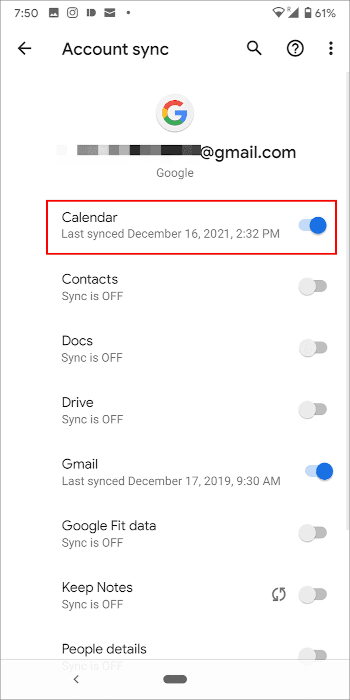
تمام! 🏁
تمام مراحل را انجام دادم، اما تقویم اضافه نشد…
گاهی اوقات لازم است که گزینه همگامسازی در خود گوگلکلندر هم فعال شود؛ به آدرس calendar.google.com/calendar/syncselect رفت و مشابه تصویر زیر، همگامسازی (sync) را برای تقویم اضافه شده فعال کنید.
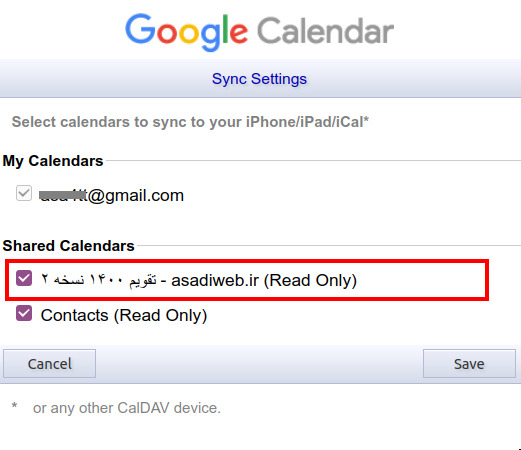
اگر همچنان مشکل باقی است و تقویم ۱۴۰۴ اضافه نشده است، برنامه تقویم گوگل را نصب کنید و سه مرحلهی بالا را در آن انجام دهید.
حذف (لغو اشتراک یا unsubscribe)
calendar.google.com ← تنظیمات
← انتخاب تقویم مورد نظر از ستون راست ← کلیک روی حذف تقویم ← کلیک روی لغو اشتراک
گرفتن فایل خروجی (Export) از تقویم شمسی ۱۴۰۴
calendar.google.com ← تنظیمات
← انتخاب تقویم مورد نظر از ستون راست ← کلیک روی نشانی عمومی در قالب iCal (یا Public address in iCal format)
خروجی یک فایل در فرمت فایل iCal است که توسط اکثر نرمافزارهای تقویم در تمامی پلتفرمها (اندروید، iOS، ویندوز، لینوکس، مک) پشتیبانی میشود.
استفاده از این تقویم در سایر پلتفرمها (نظیر ویندوز و لینوکس)
برای استفاده از این تقویم در سایر پلتفرمها، چنانچه یکی از تقویمهای بالا را به گوگلتان اضافه کرده باشید؛ تنها کافی است که پلتفرم مورد نظر، حساب گوگل را اضافه کنید. برای مثال:
-
در ویندوز ۱۰ در برنامه تقویم (Mail and Calendar) کافی است حساب گوگل خود را به حسابها (accounts) اضافه کنید و سپس از منوی سه نقطه بالای برنامه گزینه همگامسازی (synchronize) را بزنید.
-
در توزیعهای مختلف لینوکس مثل اوبونتو، ابتدا بایستی حساب گوگلتان را از طریق تنظیمات سیستم در حسابهای آنلاین (Online Accounts)اضافه کرد و سپس در برنامه Gnome Calendar، گزینه همگامسازی (synchronize) را بزنید.
سوالات پر تکرار
-
سوال: آیا افزودن این تقویم باعث فارسی شدن تماسها و پیامکها میشود؟
پاسخ: خیر، پشتیبانی کردن از تقویم فارسی به نرمافزار یا برنامه شمارهگیر،مخاطبین و پیامک شما مربوط میشود، برای این منظور میتوانید در فروشگاههایی نظیر گوگلپلی یا بازار دنبال تلفن/پیامک با تقویم فارسی بگردید. -
سوال: آیا افزودن این تقویم باعث فارسی شدن تاریخ در پیامرسانهای نظیر واتساپ و تلگرام میشود؟
پاسخ: خیر، اکثر پیامرسانهای خارجی از تاریخ شمسی پشتیبانی نمیکنند. -
سوال: تمامی مراحل را انجام دادم، اما تقویم فارسی در گوشیام نمایش داده نمیشود، چه کار کنم؟
پاسخ: تصویر زیر، افزودن گوگلکلندر در گوشیهای سامسونگ را نشان میدهد؛ برای بزرگتر دیده شدن تصویر روی آن کلیک کنید.
از آنجایی که تولیدکنندگان گوشیهای هوشمند، برنامه تقویم مختص خودشان را تولید میکنند، اگر کماکان مشکل در اضافه کردن تقویم فارسی دارید، برنامه تقویم گوگل را نصب کنید که یک نرمافزار استاندارد تقویم است و به راحتی تقویم شمسی ۱۴۰۴ به آن اضافه میشود.
برچسبها:سال نو مبارک،دانلود تقویم شمسی گوگل،چطور تقویم اندروید موبایل را شمسی کنیم،آموزش فارسی کردن تقویم گوگل،چگونه تقویم فارسی را به Google Calendar اضافه کنیم،معرفی نرمافزار،
نظرات
reza yazdi
با تشکر،همواره پاینده باشید
محمد نقدی نژاد دیلمی
درود بر شما ممنون بابت اضافه کردن تقویم سال ۱۴۰۴ سربلند باشید
مهدی
درود بر شما. واقعا دستمریزاد بابت زحمتی که هر ساله میکشید.چند سالی هست که مشتری تقویمتان هستم و خدا میداند که چقدر کارم را راه میاندازد . از شما بینهایت سپاسگزارم.
امیر
هر سال از تقویم شما استفاده میکنم. خیلی عالیه
محم
واقعا خیلی خوبه ممنون
علی فتح نجات
ممنونم. خیلی به دردم خورد
امین
سلام ممنون از این تقویم ها ۴ساله که کارمو راه میندازی دمتون گرم❤️
پریسا
تشکر خیلی عالی شد مشکلم حل شد
حامد
سلام .تبریک سال نو سوالی دارم هر بار که تقویم گوگل را در سال جدید وارد می کنم در ماه اول فروردین تاریخ در هر روز دو بار نمایش داده می شود و بعد از فروردین درست می شود .یعنی در فروردین دوبار تاریخ زیر هم مینویسه و بعد اون یک بار تاریخ می نویسه
پاسخ: سلام، این مورد تا الان برای من پیش نیامده است، شاید به تنظیمات تقویم شما (منطقه زمانی و ...) برمیگردد؛ آیا در چند تقویم اشتراک (subscribe) دارید؟
مسعود
امکانش هست این مدل روز فارسی همراه تاریخ عددی انگلیسی هم اضافه کنید:جمعه 1404/1/1
پاسخ: سلام
تقویم ۱۴۰۴ نسخه ۱۲ - asadiweb.ir، مثال: جمعه 1404/1/1
علیرضا
درود و خسته نباشید ممنون از زحمات شما سالهاست از تقویم شما استفاده میکنم و خیلی خوب و عالی سینک میشه
رامین
من چند ساله که دارم استفاده میکنم. واقعا عااالیه 3>
پاسخ: چاکر پسرعموی عزیز 💖
فرید
سلام. لطفا تقویم روز و تاریخ را اضافه نمایید: دوشنبه ۸
پاسخ: سلام
تقویم ۱۴۰۴ نسخه ۱۳ - asadiweb.ir، مثال: جمعه ۱
محمد
سلام، خیلی ممنونم از شما، لطفا آموزش ساخت این تقویم هاهم بزارید یتیوب، واقعا ممنونم
حسام الدین
سلام بزرگوار سال خوبی براتون آرزو دارم و ممنون بابت تقویم امسال هر سال منتظر تقویم شما هستم بهترینید
امیر حسین
واقعا زحمات تون ممنونم من از سال ۹۸ تا الان از این تقویمای شما استفاده میکنم هر سال تو تعطیلات عید سریع متن تیتر سایت تون رو سرچ میکنم و میام سراغ اضافه کردن تقویم خدا خیرتون بده
مهدی
ممنون میشم مدل زیر رو هم اضافه کنید جمعه 1/1
پاسخ: سلام
تقویم ۱۴۰۴ نسخه ۱۴ - asadiweb.ir، مثال: جمعه 1/1
متین
آقا دمتون گرم واقعا❤️
سعید
عالی هستش من هر سال از تقویم شما استفاده می کنم. پاینده باشید.
amir
سلام بی زحمت فایل ics سهشنبه ۱ فروردین رو میزارین که بتونیم به تقویم اپل بطور مستقیم اضافه کنیم. علتشم اینه مک برای اضافه کردن اکانت گوگل ارور میده و امکان پذیر نیست متشکرم
پاسخ: سلام، برای گرفتن خروجی ics همانطور که در متن توضیح دادهام، ابتدا هر تقویمی را که میخواهید به گوگلکلندر خود اضافه کنید و سپس مسیر زیر را دنبال کنید:
calendar.google.com ← تنظیمات ← انتخاب تقویم مورد نظر از ستون راست ← کلیک روی نشانی عمومی در قالب iCal (یا Public address in iCal format)
غلامرضا
تشکر
حسن رخشانی
عالی است
رضا
با سلام از زحمات و لطف شما اگر اطف کنید این فرمت رو بذارید ممنون میشم برای مثال ۲/۲ زیرش روز بخوره سه شنبه با رنگ خاکستری
پاسخ: سلام؛ تقویم ۱۴۰۴ نسخه ۱۴ احتمالاْ به کار شما بیاید، اما در خصوص رنگ، اندازه فونت، نمایش چندخطی و... همگی مربوط به برنامهای است که استفاده میکنید که آیا این تنظیمات پشتیبانی میکند یا خیر
مسیح
شهادتاو تعطیلات هم به فارسی میشه بش اضافه کنید +روز دختر ولنتاین و از اینجور چیزا!!؟؟
پاسخ: سلام، دو تقویم مناسبتی در بین تقویمهای این صفحه وجود دارد: تعطیلات رسمی و گاهشمار جشنهای ایرانی
s
برای افزودن تقویم به proton calendar نیاز به فایل ics دارم. میتونید فایل ics رو برای دانلود در درسترس بزارید؟
پاسخ: سلام؛ تمامی تقویمهای این صفحه پس از اضافه کردن به گوگلکلندر قابلیت export و تبدیل شدن به فایل ics را دارند. قسمت «گرفتن فایل خروجی (Export) از تقویم شمسی ۱۴۰۴» از همین صفحه را بخوانید.
مهدی
بسیار ممنون و سپاس از اضافه کردن تقویم فارسی
کریم بهرامی
لطفاتقویم شمسی رابه گوشی من اضافه کنید ۰۹۲۱۸۸۵۴۲۶۹
یزدان
سلام و خسته نباشی اگه امکان داره جای سایت تایم آی آر از سایت مرکز تقویم دانشگاه تهران اسنفاده کن جامع تره ممنون
مرتضی
سپاس از شما مرتضی اسدی عزیز برای تقویم فارسی بسیار کاربردی بود 🙏🌹
من خودم
لطفا به لیست تاندربرد هم اضافهش کنید
https://www.thunderbird.net/en-US/calendar/holidays/
حسین
سلام با تشکر فراوان از خدمات شما لطفا تقویم کوتاه انگلیسی رو هم قرار بدین مثال: 1 Farvardin با تشکر
پاسخ: سلام
تقویم ۱۴۰۴ نسخه ۱۵ - asadiweb.ir، مثال: 1 Farvardin
مهدی
سلام اگر ممکنه هست تقویم تمام حروف هم اضافه کنید مثل پانزده تیر
پاسخ: سلام
تقویم ۱۴۰۴ نسخه ۱۶ - asadiweb.ir، مثال: یکم فروردین
بشیر
تشکر
کامران
سلام ممنون از اشتراک گذاری تقویم واقعا زحمت کشیدن.یک سوال داشتم چطور بصورت وجکت در اندروید در صفحه اصلی ایجاد کنیم.ممنونم راهنمایی کنید.
پاسخ: سلام، اکثر نرمافزارهای تقویم قابلیت افزودن ویجت در صفحه اصلی را دارند مثل تقویم گوگل: https://play.google.com/store/apps/details?id=com.google.android.calendar
امیرحسین کشدهقان
سپاس از نوشتهتون فقط هیچ جوره امکان نداره که فرمت تقویم گوگل ماههای ایرانی بشه؟ یعنی ماهبندیها براساس تقویم ایرانی بشه اگه امکانش رو نداره برنامه تقویم جایگزین ایرانی نمیشناسین که مثل گوگل کلندر بشه توش برنامهریزی کرد و با سایر اپها اینتگریشن داشته باشه؟
پاسخ: سلام، خیر، در حال حاضر این امکان در گوگلکلندر وجود ندارد. برنامه تقویم فارسی، دسترسی به تقویم گوشی دارد و شاید ویژگی مدنظر شما در آن قابل انجام باشد. https://play.google.com/store/apps/details?id=com.byagowi.persiancalendar
امین یارمحمدی
با سلام. خیلی ممنون از شما. من سالهاست از تقویمهای شما استفاده میکنم. خدا خیرتون بده. یه درخواستی از شما داشتم. امکانش هست تقویم هر سال رو چند ماه زودتر بگذارید؟ برای برنامه ریزی های سال بعد نیاز داریم. متشکرم.
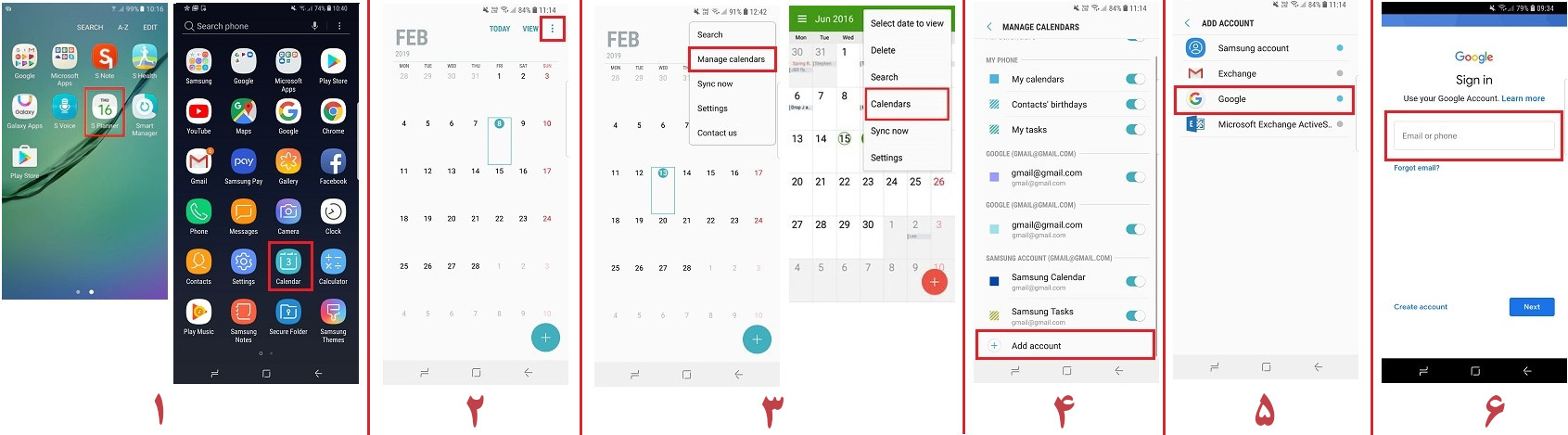
Mir
سلام تشکر از زحمات شما اگر امکان دارد این نحوه تقویم هم اضافه کنید: جمعه ١۴٠۴/١/١ ممنون
پاسخ: سلام
تقویم ۱۴۰۴ نسخه ۱۱ - asadiweb.ir، مثال: جمعه ١۴٠۴/١/١